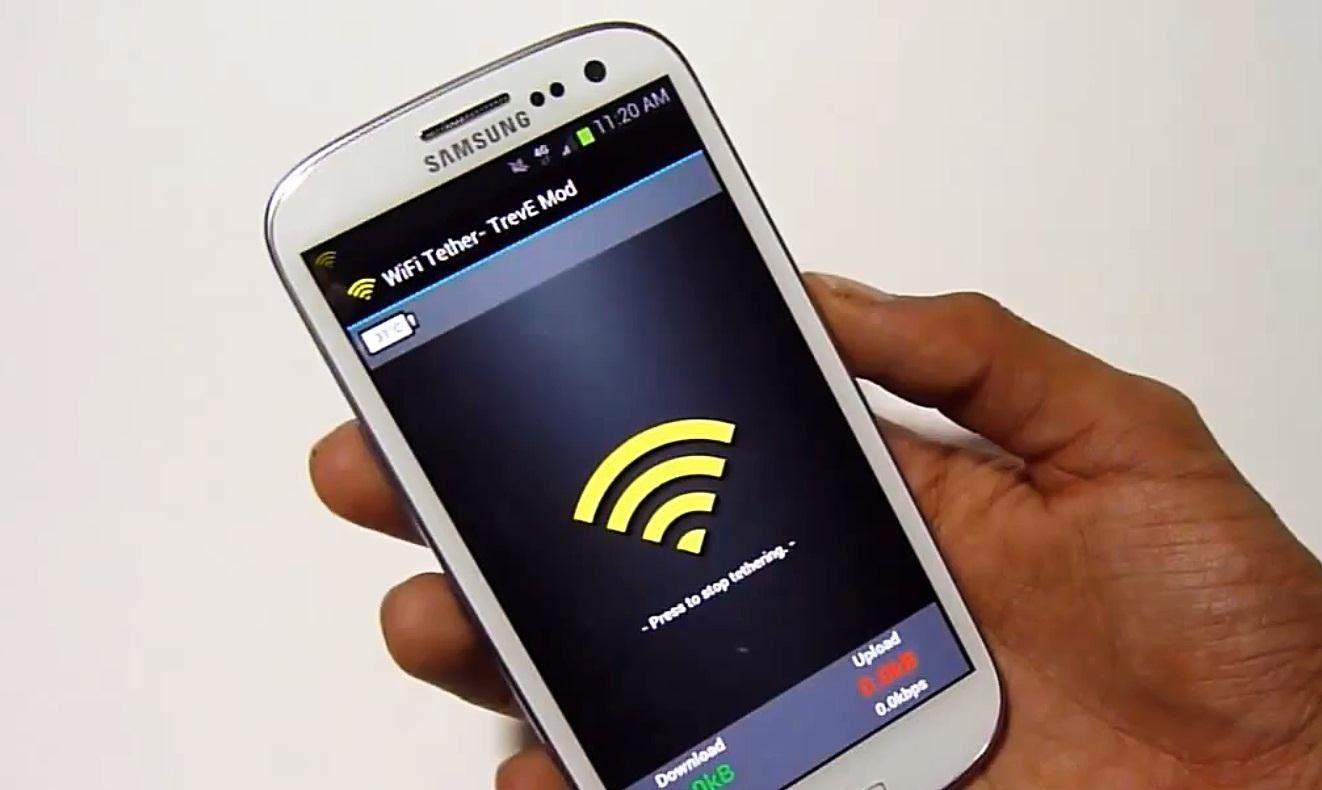إشارة الواي فاي ضعيفة في هاتفك؟ إليك أفضل ٧ نصائح لتقوية إشارة الواي فاي لأقصى درجة
في عصرنا هذا أصبح الإنترنت هو عصب الحياة ومن الصعب تخيل الحياة بدونه وخلال العامين الماضيين أصبحنا نتكئ أكثر من أي وقت مضى بسبب قيود الحظر الذي فرضته جائحة فيروس كورونا ولكن حتى بعدما تعافينا من أزمة الوباء وعادت الحياة إلى طبيعتها إلا أن الإنترنت سيظل هو الوسيلة الأساسية التي نعتمد عليها في الاستخدامات الشخصية والمهنية. ولحسن الحظ أصبح من السهل الوصول إلى الشبكة العنكبوتية بغض النظر عن نوع الجهاز المستخدم، والهواتف الذكية مثال حي على ذلك وربما أنت تستخدمها الآن بالفعل في قراءة هذه السطور.
هذه الشاشات الصغيرة زودتنا بالمعلومات وساهمت في تنمية قدراتنا المعرفية وبواسطتها تعلمنا الكثير من الأمور في شتى مجالات الحياة. بفضلها يمكننا التواصل والتراسل ومشاركة البيانات مع ومن خلالها يمكننا التسوق ودفع تكاليف المشتريات وتحويل الأموال وإجراء جميع أنواع الخدمات المصرفية. ساعدتنا على إنجاز المهام والأعمال وحضور المؤتمرات عبر الإنترنت والتواصل مع زملاء العمل وعززت من طاقتنا الإنتاجية ومكنتنا من تنفيذ مهام متعددة في وقت واحد ولا تزال تُعتبر الرفيق المثالي للترفيه والاستمتاع. باختصار شديد من الممكن أن تعيش بدون كمبيوتر ولكن من المستحيل أن تكون قادراً على العيش بدون هاتف ذكي.
ولكن بدون إنترنت فهذه الأجهزة ما هي إلا ألواح معدنية لا فائدة منها، نعم لا زلنا قادرين على استخدامها في إجراء المكالمات ولكن بدون إنترنت تقل أهميتها. فانقطاع الإنترنت بشكل متكرر على هواتفنا هو أمر محبط للغاية نحاول أن نتجنبه قدر الإمكان ولذلك إذا كنت تواجه هذه المشكلة كثيراً فاسمح لنا أن نقدم لك مجموعة من النصائح التي ستعيدك إلى المسار الصحيح وتساعدك على استعادة اتصالك بالإنترنت فور انقطاعه على هاتفك في أي وقت.
نصائح اخري قد تهمك :-
نصائح اخري قد تهمك :-
• تعرف علي : أفضل الاماكن لوضع الراوتر في المنزل لتقوية اشارة الواي فاي
• قد يهمك ايضا : أهم 7 أسباب تؤدي الي بطئ شبكة الواي فاي على الهاتف
• قد يهمك ايضا : أهم 7 أسباب تؤدي الي بطئ شبكة الواي فاي على الهاتف
أفضل ٧ نصائح لتقوية إشارة الواي فاي لأقصى درجة
1. عمل إعادة تشغيل "Restart" للهاتف
أحياناً يكون أسهل وأبسط حل هو أفضل حل ممكن. جميع الأجهزة التقنية التي تعمل بأنظمة تشغيل برمجية قد تواجه أحياناً العديد من الأخطاء والمشاكل بسبب تعدد وكثافة البيانات والعمليات التي تحتفظ بها في ذاكرة التخزين المؤقت. تعمل أنظمة التشغيل على تسجيل جميع الإجراءات التي يقوم بها المستخدم، فبمجرد أن تقوم بفتح تطبيق أو إغلاق تطبيق أو تثبيت تطبيق أو إزالته أو إجراء أي تعديلات على إعدادات الهاتف أو تخصيص أي وظائف في الهاتف أو تشغيل لعبة أو تسجيل فيديو وجميع الإجراءات الأخرى يتم تخزين العمليات والنتائج الخاصة بها في ذاكرة التخزين المؤقت. بمرور الوقت ومع كثرة الاستخدام وتعدد أنواع العمليات وتكدس البيانات قد تتعرض لمشاكل التعارض والتضارب.
ولكن الحل بسيط للغاية فكل ما عليك فعله هو عمل إعادة تشغيل للجهاز لكي يتمكن نظام التشغيل من تحرير ذاكرة التخزين المؤقتة والتخلص من العمليات التي لم يعد النظام في حاجة لها ويكون الجهاز قادر على استعادة حالته الطبيعية بشكل مثالي. ولكن قبل أن تقوم بعمل إعادة تشغيل للهاتف يمكنك تجربة تعطيل اتصال الواي فاي WiFi ثم إعادة تشغيله مرة أخرى لعل وعسى تتمكن من الاتصال بالإنترنت دون الحاجة إلى عمل إعادة تشغيل للهاتف. بدلاً من تعطيل الواي فاي يمكنك أيضاً تفعيل وضع الطيران من لوحة الإعدادات السريعة والانتظار ثوانِ قليلة ثم تعطيل وضع الطيران مرة أخرى وتحقق من اتصالك بالواي فاي حينها.
2. تحديث الهاتف
التحديثات البرمجية الجديدة تحتوي دائماً على ميزات جديدة من أجل تحسين تجربة الاستخدام ولكنها في نفس الوقت قد تحتوي على عدد هائل من الإصلاحات لجميع الأخطاء والمشاكل التي تواجه المستخدم. لذا من الضروري أن تتأكد أن هاتفك يعمل بأحدث إصدار من نظام التشغيل. ولكن لو كان هاتفك يبلغ من العمر 4 إلى 5 سنوات فقد يكون من الصعب الحصول على التحديثات الجديدة، ومع ذلك لا يوجد مانع من التأكد بنفسك مما إذا كانت هناك أي تحديثات قيد انتظار التثبيت. فقط توجه إلى تطبيق الإعدادات على هاتفك الأندرويد ثم انقر فوق حول الهاتف ثم النظام وتأكد من هناك ما إذا كان هناك أي تحديثات جديدة في انتظار التثبيت يدوياً.
3.عمل إعادة تهيئة لشبكة الإنترنت
إذا فشلت المحاولات السابقة فيمكنك المضي قدماً وتجربة عمل إعادة تهيئة لشبكة الإنترنت على هاتفك الأندرويد من خلال عمل Reset لها. بهذا الشكل سيتم محو جميع البيانات الخاصة بشبكة الإنترنت لديك مما يعني أنك ستكون مُضطر على إدخال كلمة المرور بشبكة الواي فاي من جديد وإعادة توصيل أجهزتك المقترنة بالهاتف عبر اتصال البلوتوث بل وحتى ستحتاج إلى إعادة ضبط شبكة VPN الخاصة بك إذا كنت تعتمد عليها. من أجل عمل إعادة تعيين لشبكة الواي فاي وشبكة الجوال والبلوتوث من جديد توجه إلى تطبيق الإعدادات ثم الاتصال والمشاركة ثم اختر إعادة تعيين WiFi وشبكات المحمول والبلوتوث وانقر فوق إعادة ضبط الإعدادات. لاحظ أن مسار الإعدادات قد يكون مختلف على هاتفك ولكن بالتأكيد ستصل إليه بسهولة من خلال إعدادات إدارة النظام أو إدارة الشبكات.
4. قم بعمل إعادة ضبط المصنع للراوتر
أحياناً قد تكون مشكلة انقطاع الواي فاي بشكل متكرر على الأندرويد ناتجة عن خطأ ما في جهاز التوجيه (الراوتر) نفسه. في هذه الحالة يمكنك تجربة إما عمل إعادة تشغيل للراوتر من خلال النقر على زر الباور لفصل الراوتر لعدة ثوانِ ثم أعد تشغيله مرة ثانية. بدلاً من ذلك يمكنك عمل إعادة ضبط المصنع أو إعادة تعيين للراوتر من خلال النقر فوق زر Reset بأي دبوس مُدبب لمدة 10 ثوانِ تقريباً حتى يقوم الراوتر بعمل إعادة تشغيل لنفسه بشكل تلقائي. بمجرد عودة الاتصال يمكنك تجربة توصيل هاتفك بالشبكة وتحقق من النتيجة.
5. استبدل مكان الراوتر
هذه النقطة تحتاج إلى شرح طويل ولكن سنحاول أن نختصرها عليكم قدر الإمكان. إذا كنت تواجه مشكلة ضعف الإشارة فقد يكون السبب هو ابتعادك عن الراوتر. إذا كنت متصل بالراوتر من خلال نطاق 5 جيجاهرتز فقد يكون من الأفضل التبديل إلى تردد 2.4 جيجاهرتز، فعلى الرغم من أن تردد 5 جيجاهرتز هو الأسرع ولكن الجانب السلبي الوحيد هو أن نطاق تغطيته قصير جداً مقارنة بمدى نطاق تردد 2.4 جيجاهرتز. بالإضافة إلى ذلك من المعروف أن نطاق 5 جيجاهرتز يواجه صعوبات في اختراق الحوائط والجدران الصلبة. إذا حاولت الاقتراب من الراوتر ومع ذلك لا تزال الإشارة ضعيفة جداً على الهاتف فقد يكون هناك مشكلة في الراوتر وأن هذا هو الوقت المناسب لاستبدال الراوتر.
6. تحديث الراوتر بأحدث برنامج تشغيل
تصدر شركات التصنيع تحديثات برمجية جديدة من أجل أجهزة التوجيه ليس فقط من أجل حمايتها من التهديدات والبرامج الضارة ولكن أيضاً من أجل إصلاح مشاكل وأخطاء الاتصال بشبكة الواي فاي من خلالها. لذا، قم بفتح لوحة تحكم الراوتر الخاصة بك وابحث عن مسار تواجد خيار التحديث وقم بتحديث الراوتر.
7. اعتمد على خادم DNS مختلف
في الواقع أنت لست مُضطر على تغيير خادم DNS نظراً لأن مزود خدمة الإنترنت يوفر لك أفضل خادم DNS مناسب لخطك ولكن في النهاية لا يوجد أدنى مانع من تجربة DNS مختلف لعل وعسى تتمكن من حل مشكلة انقطاع اتصال الواي فاي بكثرة على هاتفك الأندرويد.
شاهد المزيد من أخبار التكنولوجيا اشترك فى قناتنا علي التليجرام
أشترك لتحصل علي أهم أخبار التقنية